▼前のページに戻る
■ OutlookExpress 6 の場合
1.振分先のフォルダーを作成します。
メイン画面左側ツリーの「ローカルフォルダ」で、マウスの右ボタンをクリックします。
ポップアップメニューから「フォルダの作成」を選択します。

フォルダ名は任意でかまいませんが、この説明では「SPAM」とします。
フォルダ名を入力し、「OK」ボタンを押してください。
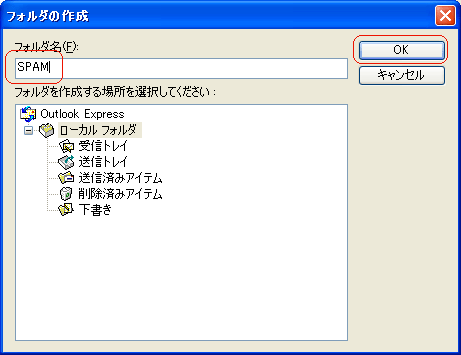
下図のように「SPAM」フォルダが作成されます。
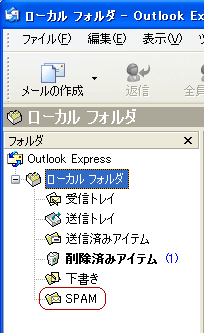
2.ルールメニューから「メッセージルール」>「メール」を選択します。
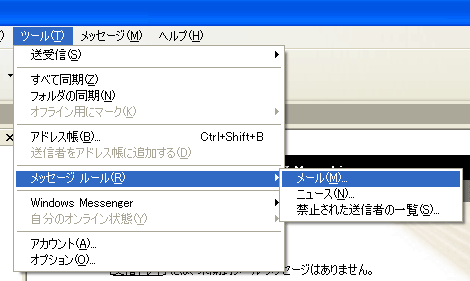
3.「新規のメール ルール」ウィンドウが開きますので、下記の項目をチェックします。
1.ルールの条件を選択してください
□件名に指定した言葉が含まれる場合
2.ルールのアクションを選択してください
□指定したフォルダに移動する

3.ルールの説明の項目で、「指定した言葉が含まれる」のリンクをクリックすると、
「単語の入力」ウィンドウが開きます。
*****SPAM***** と入力し、「追加」ボタンを押してください。

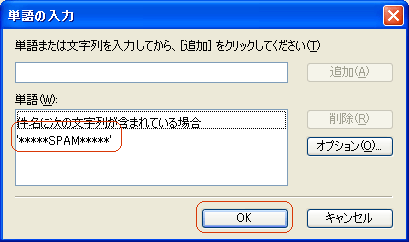
3.ルールの説明の項目で、「指定したフォルダ」のリンクをクリックすると、「移動」ウィンドウが開きます。
「SPAM」 を選択し、「OK」ボタンを押してください。
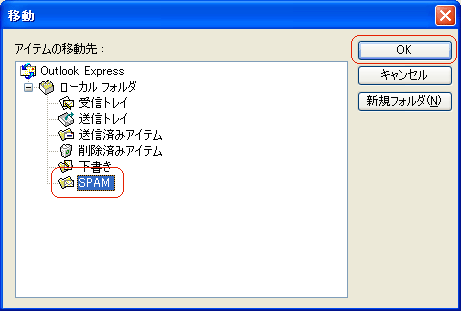
4.ルール名に「SPAM」と入力し「OK」ボタンを押すと設定完了です。
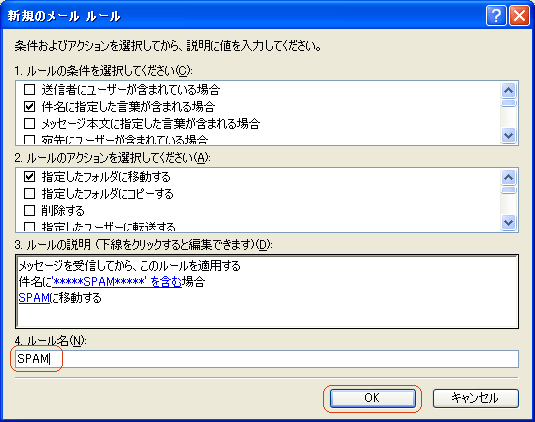
設定したルール名が表示されますので、「OK」ボタンを押すと設定完了です。
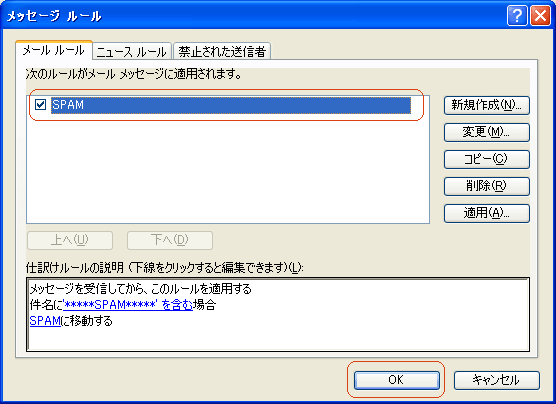
※ご注意
プログラムによる自動判定では、迷惑メールでは無いメールを「迷惑メール」判定する場合がございますので、振り分け後の「SPAM」フォルダを定期的にご確認いただく事を強く推奨いたします。